A 47-es verzió előtt a Firefox képes volt letiltani az alapértelmezett lusta fül betöltési viselkedését. A felhasználó választhatta, hogy csak az aktív lapot tölti be, amikor a Firefox megnyílik, vagy az összes lapot egyszerre tölti be a háttérben. A Firefox 47 esetén ezt az opciót eltávolították a böngésző beállításaiból. Ha az összes lapot be kell töltenie a Firefox 47 indításakor, akkor ezt megteheti.
 Alapértelmezés szerint a Firefox 47 indításakor és az előző munkamenet visszaállításakor a böngésző csak akkor tölti be az adott lapot, ha erre vált. Ez lehetővé teszi a Firefox gyors indítását.
Alapértelmezés szerint a Firefox 47 indításakor és az előző munkamenet visszaállításakor a böngésző csak akkor tölti be az adott lapot, ha erre vált. Ez lehetővé teszi a Firefox gyors indítását.
A Firefox korábbi verzióiban egyszerre több lapot is be lehetett tölteni a háttérben. A böngésző a Beállítások menüben választhatta a „Ne töltse be a füleket, amíg nincs kiválasztva” lehetőséget.
Amikor frissít Firefox 47-es vagy újabb verzióra, és ezt az opciót nem jelölte be, akkor ez a beállítás visszaáll.
Ennek a viselkedésnek a kikapcsolásához és a Firefox 47 indításához indítsa el az összes lapot, tegye a következőket.
- Nyisson meg egy új lapot a Firefoxban, és írja be a következő szöveget a címsorba:
about: config
Győződjön meg arról, hogy óvatos lesz, ha figyelmeztető üzenet jelenik meg az Ön számára.
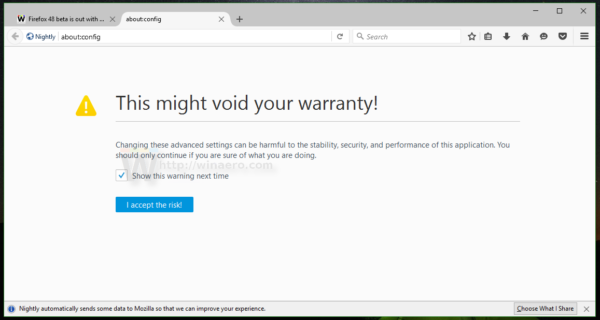
- Írja be a következő szöveget a szűrő mezőbe:
browser.sessionstore.restore_on_demand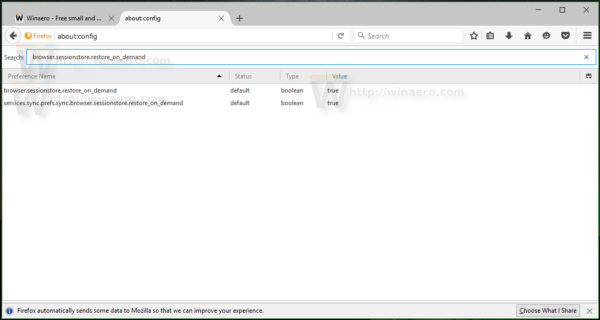
- Az opció browser.sessionstore.restore_on_demand megjelenik a listában. Állítsd hamisra
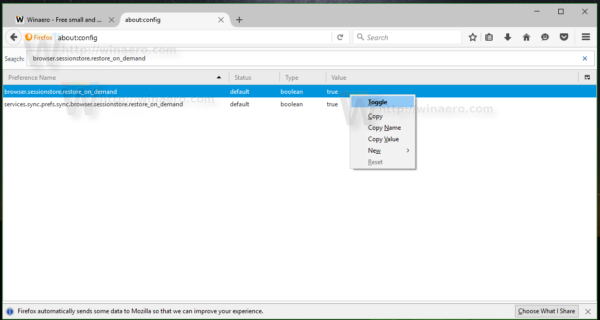
Ez letiltja a lapok igény szerinti betöltését a Firefox 47-ben, vagyis az összes lap betöltése egyszerre kezdődik. Hasznos lehet azoknak a felhasználóknak, akik viszonylag kis számú lapot nyitnak meg, és azonnal hozzáférni akarnak hozzájuk.

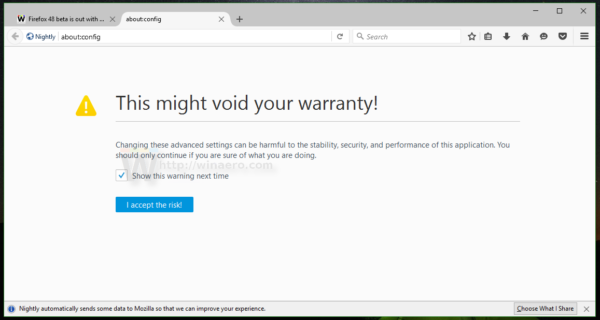
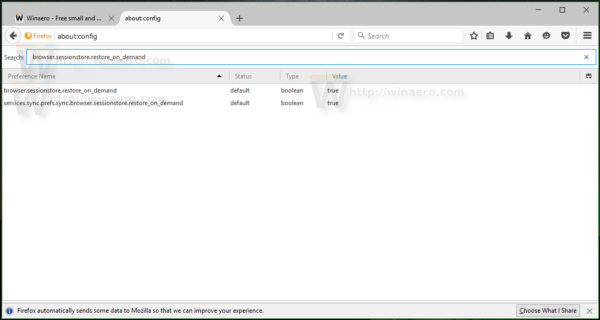
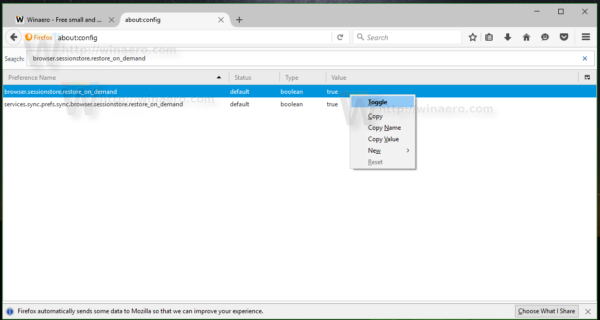



![Hogyan lehet egyszerre keresni az összes Craigslisten [2020 november]](https://www.macspots.com/img/other/36/how-search-all-craigslist-once.jpg)




